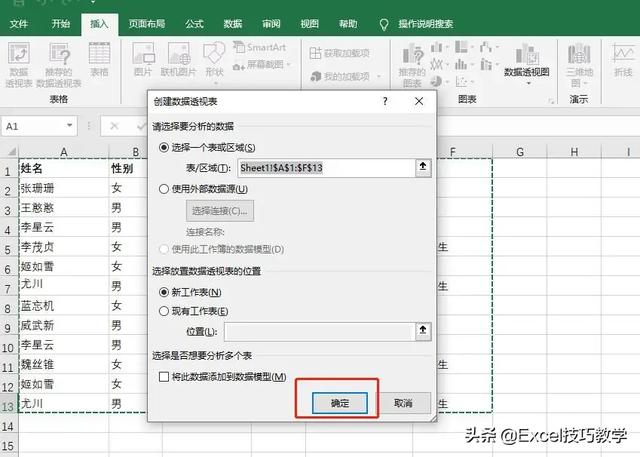数据透视表教程简单(如何制作数据透视表)
数据透视表经常用在复杂的工作报表中,对用户以及数据进行分析。它是一个动态汇总报表,可以让众多的数据活络起来。下面是分享的怎样制作数据透视表的简单步骤,超详细教程为你一一解答。↓
第一步:打开Excel表,在上方工具栏中选择“插入”选项,选择数据透视表点击,之后会在工作表左侧单独创建工作表来放置数据透视表。
第二步:怎样对表里面的数据进行填充呢?在右边的“数据透视表字段”窗口中,根据自己的需求在行标签列标签中添加需要的栏目内容。
第三步:列如此表中在行标签中放入了姓名,需要看到这些人是属于那些部门的,就要将部门添加到“值”的区域,这样可以清晰地从数据透视表中看出各部门人数。
第四步:将表中的所有数据都在数据透视表中进行展示,若需要知道学历占比,这时就要将学历这一栏目添加到列里面。
动态演示:
【关注&收藏,get到更多实用有效的技能】我是勤劳的UP主_(•̀ω•́ 」∠)_,
免责声明:本文仅代表文章作者的个人观点,与本站无关。其原创性、真实性以及文中陈述文字和内容未经本站证实,对本文以及其中全部或者部分内容文字的真实性、完整性和原创性本站不作任何保证或承诺,请读者仅作参考,并自行核实相关内容。文章投诉邮箱:anhduc.ph@yahoo.com